Win7任务栏如何停止窗口自动移动 禁止任务栏窗口自动移动图文教
时间:2014-10-28 08:28 来源: 作者: 收藏
有时候,我们重装或者还原系统时,可能会发现这种不完美。玩游戏的时候,竟然出现了窗口在任务栏自动移动的状况。这个不是因为电脑在玩你,而是电脑设置出现问题。下面,小编就为大家演示禁止任务栏窗口自动移动图文教程 具体方法: 第一步、在开始菜单中,
有时候,我们重装或者还原系统时,可能会发现这种不完美。玩游戏的时候,竟然出现了窗口在任务栏自动移动的状况。这个不是因为电脑在玩你,而是电脑设置出现问题。下面,小编就为大家演示禁止任务栏窗口自动移动图文教程 具体方法: 第一步、在开始菜单中,
有时候,我们重装或者还原系统时,可能会发现这种不完美。玩游戏的时候,竟然出现了窗口在任务栏自动移动的状况。这个不是因为电脑在玩你,而是电脑设置出现问题。下面,小编就为大家演示禁止任务栏窗口自动移动图文教程
具体方法:
第一步、在“开始”菜单中,找到“附件”-“轻松访问”-“轻松访问中心”并点击打开。
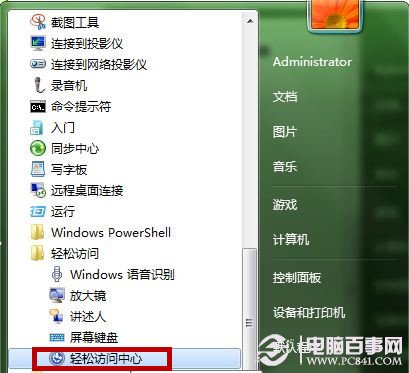 第二步、在“轻松访问中心”窗口中,选中“使鼠标更易于使用”。
第二步、在“轻松访问中心”窗口中,选中“使鼠标更易于使用”。
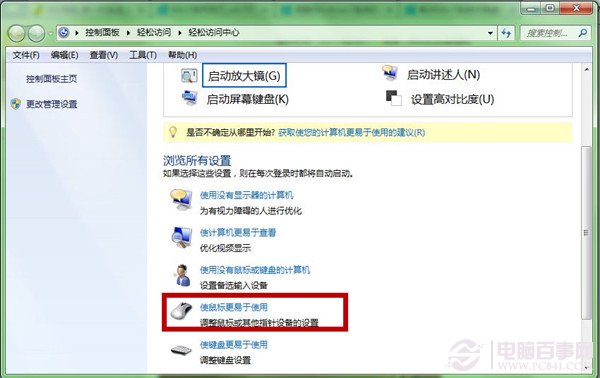 第三步、 在“使鼠标更易于使用”窗口中,选中“防止将窗口移动到屏幕边缘时自动排列”,点击“确定”即可。
第三步、 在“使鼠标更易于使用”窗口中,选中“防止将窗口移动到屏幕边缘时自动排列”,点击“确定”即可。
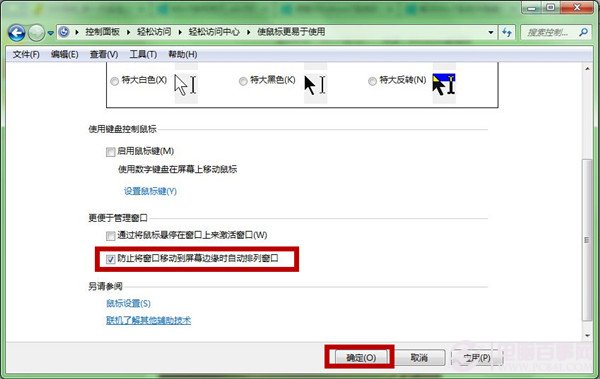
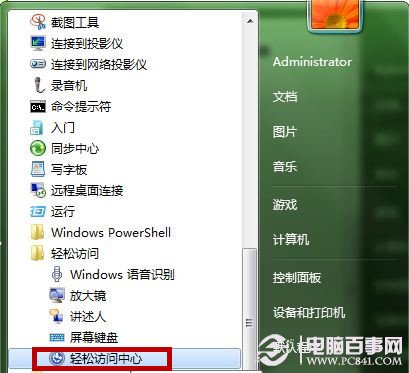 第二步、在“轻松访问中心”窗口中,选中“使鼠标更易于使用”。
第二步、在“轻松访问中心”窗口中,选中“使鼠标更易于使用”。
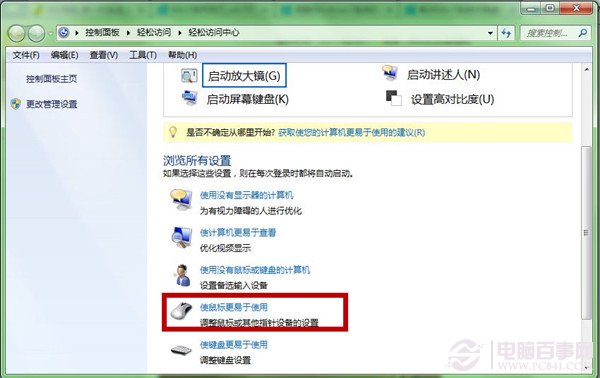 第三步、 在“使鼠标更易于使用”窗口中,选中“防止将窗口移动到屏幕边缘时自动排列”,点击“确定”即可。
第三步、 在“使鼠标更易于使用”窗口中,选中“防止将窗口移动到屏幕边缘时自动排列”,点击“确定”即可。
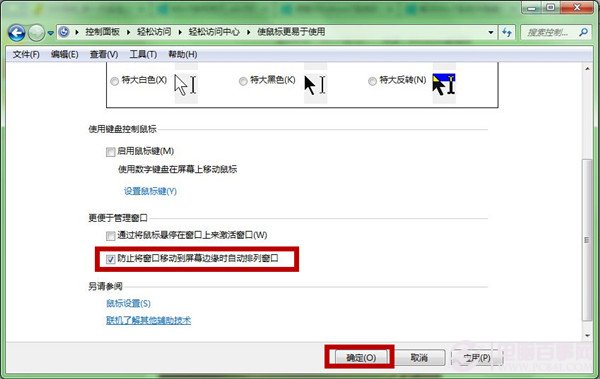
热门源码









